Introduktion til MuseScore 4
Download og installation
Følg instruktionerne til dit operativsystem herunder, for at hente MuseScore Studio gratis (der kræves ingen konto eller abonnement).
Windows
- Gå til musescore.org
- Klik på knappen med teksten Free Download
Filen MuseHub.exe, som bruges til at installere MuseHub, vil blive hentet ned til folderen Overførsler. MuseHub appen vil gøre det nemt at installere MuseScore Studio, tillige med en række lyd-biblioteker og lydeffekt plugins, som kan være med til i høj grad, at udvide din oplevelse med nodeskrivning.
Trin til at installere MusHub:
- Brug Stifinder til at finde MusHub.exe i folderen Overførsler, og dobbelt-klik for at starte installationen.
- Klik på Ja når MuseHub installationsprogrammet beder om tilladelse til at ændre på din enhed.
Når installationen er færdig åbnes MuseHub automatisk, og du er nu klar til at installere MuseScore Studio.
Følg disse trin:
- Klik på Apps fanen i det venstre panel
- Find MuseScore Studio og klik på knappen Free nedenunder for at starte download og installations processen.
- Når applikationen er hentet, så klik på knappen Launch under MuseScore Studio ikonet.
Gå i gang med dit første nodeark i MuseScore Studio 4!
macOS
- Gå til musescore.org
- Klik på knappen med teksten Free Download
En applikation med navnet MuseHub vil blive installeret i dit standard directory (normalt folderen Downloads). Denne applikation vil gøre det nemt at installere MuseScore Studio, tillige med en række lyd-biblioteker og lydeffekt plugins, som kan være med til i høj grad, at udvide din oplevelse med nodeskrivning.
Trin for at installere og åbne MuseHub:
- Åbn Finder og gå til Downloads folderen
- Dobbelt-klik på applikationen Muse_Hub.dmg
- Træk MuseHub applikations ikonet ind i din Applications folder i den dialog, som åbnes.
- Dobbelt-klik på Applications folder ikonet for at komme ind i folderen.
- Dobbelt-klik på MuseHub applikationen for at åbne den.
Under denne proces kan du blive bedt om at tildele forskellige rettigheder og adgange til MuseHub. Disse rettigheder er nødvendige for at sikre, at MuseHub bliver installeret korrekt.
Nu når du har MuseHub åbent foran dig, er det tid til at installere MuseScore Studio:
- Klik på Apps fanen i det venstre panel
- Find MuseScore Studio og klik på knappen Free nedenunder for at starte download og installations processen.
- Når applikationen er hentet, så klik på knappen Launch under MuseScore Studio ikonet
- og gå så igang med at skrive noget musik!
Linux
Se også Fejlsøgning
AppImage
Installation
Den letteste måde at installere på er at bruge et
Appimage
- Gå til siden Download→Software på musescore.org
- Under Linux→AppImage (anbefalet), klik på Download (64 bit) linket
- Højreklik på Appimage når download er færdigt, og vælg Properties
- Skift til fanen Permissions
- Det næste trin er afhængigt af din file manager:
- Nautilus-baserede (Nemo, Files, Caja) : Marker boksen “Allow executing file as program”
- Dolphin: Marker boksen "Is executable"
- Thunar: Marker boksen “Allow this file to run as a program”
- PCManFM: Sæt “Execute” optionen i drop down listen til “Anyone”.
- Forlad dialogen
- Højreklik på Appimage i det directory, hvor det er installeret, og vælg Open in Terminal
- Tast ./[file name] install i Terminal (det foranstillede punktum og skråstreg er vigtigt!)
Trin 7 and 8 sikrer at MusScore optræder i systemets menu , og er linket til den nye placering af Appimage (/home/[user name]/.local/bin). Den korrekte fil-associering bliver lavet automatisk.
Note: I stedet for trin 7 og 8 kan du selvfølgelig installere ved brug af den direkte sti. Altså:
- Åbn Terminal
- Tast [file path] install
Tip: Hvis du bruger Copy på AppImage og trykker Ctrl+Shift+V i terminalen, bliver den direkte sti indsat, som du lige har "copied".
Afinstaller
Der er ingen formel procedure til at afinstallere. Slet først menupunkter og genveje manuelt, slet derefter Appimage og dets links (som vil ligge i ~/.local/bin).
Opret dit første nodeark
Vi vil starte med at oprette et nyt nodeark fra en skabelon. (Alternativt kan du lære mere om, at oprette et nodeark fra bunden i Opsætning af nodearket).
Trin i oprettelse af et nodeark fra en skabelon:
- Klik på Nyt nodeark i Nodeark vinduet
- Vælg "Opret ud fra skabelon" i dialogen Nyt nodeark, som kommer frem. Find en skabelon ved at gennemse efter Kategori , eller brug søgefeltet til at finde en skabelon direkte.
- Klik Næste for at tilføje information til nodearket (eller spring dette trin over og lad MuseScore udfylde nodearket med standard informationer, som du altid kan ændre senere)
- Klik på Færdig for at oprette dit nye nodeark.
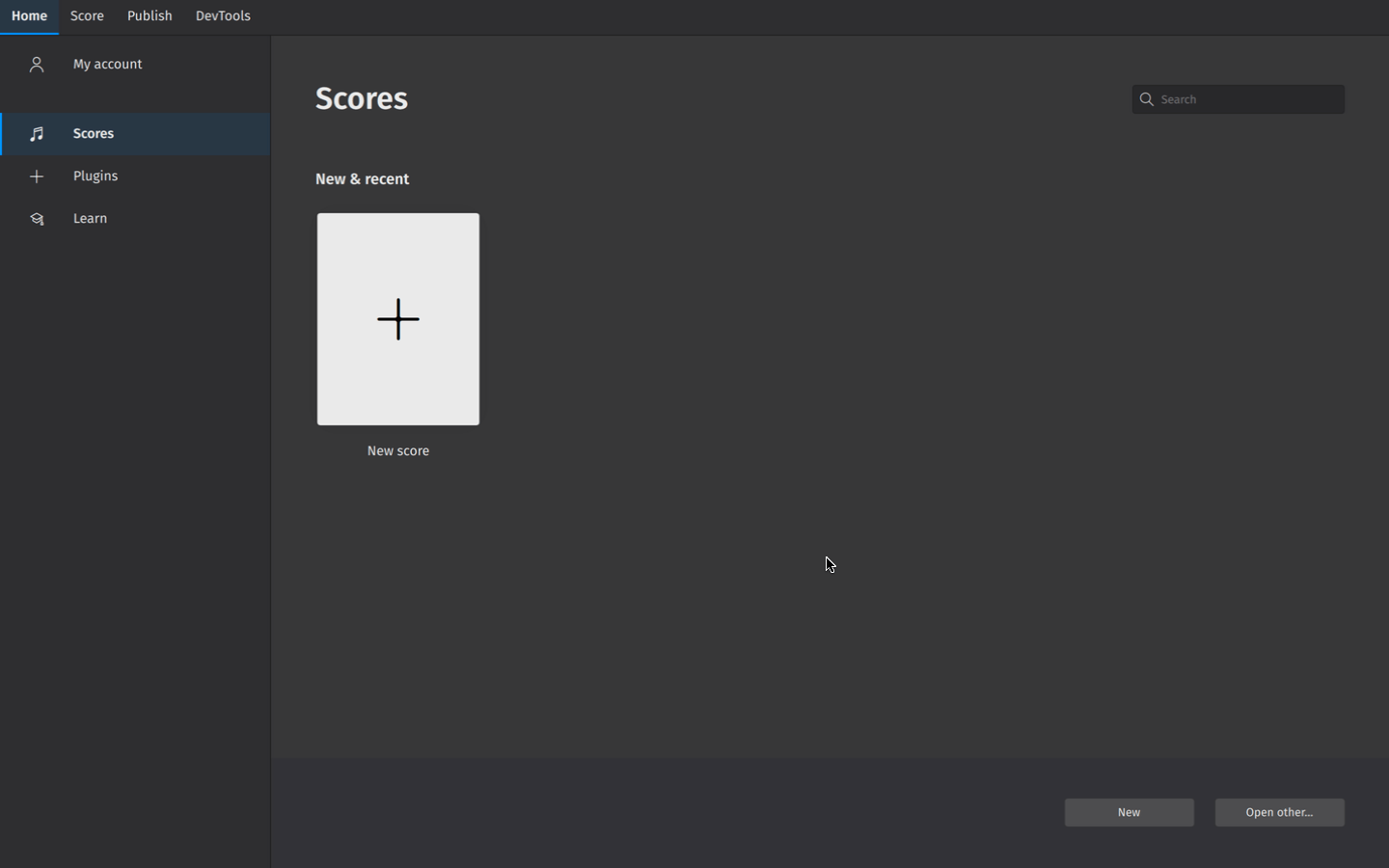
Udfyld information om nodearket
På skærmen Yderligere nodearksinformation kan man udfylde:
- Start tonearten (standarden er en toneart uden fortrgn)
- Start taktarten (standard taktarten er 4/4)
- Start tempoet. Klik først på Tempo, og marker så Vis tempomarkering i mit nodeark for at åbne feltet. (standard tempoet er 120 fjerdele).
- En optakt og dens varighed
- Antallet af takter, som nodearket oprettes med (standarden er 32, men man kan tilføje og fjerne takter i nodeark vinduet)
Indtastning af noder
Den enkleste måde, at indtaste noder i MuseScore, er at:
- Taste N på dit tastatur for at skifte til nodeindtastnings tilstand
- Begynd at taste nodenavnene (A, B, C, D, E, F, G)
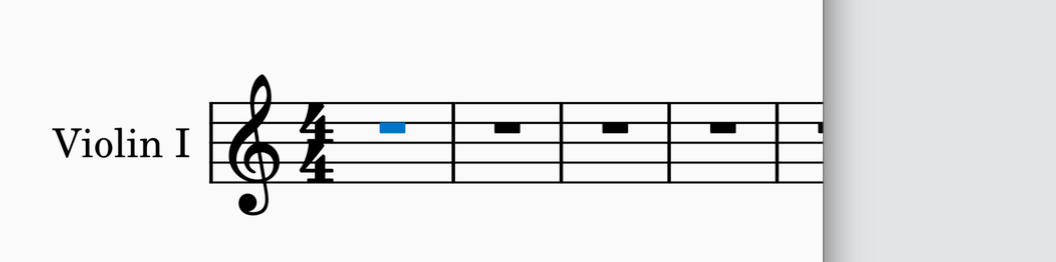
Så er du igang med at lave engravering i MuseScore! (Der er ikke fundet nogen dansk oversættelse for 'engrave') Bemærk den blå fremhævning, som viser at du er i nodeindtastnings tilstand. Den viser dig hvor den næste node vil blive indsat.
Du kan sætte varigheden af hver node du indsætter via værktøjslinjen Nodeindtastning. Varigheden ændres sådan:
- Kontroller at du er i nodeindtastnings tilstand (se ovenfor)
- Klik på den ønskede varighed, eller
- Brug genvejstasterne 1 til 7 til at vælge forskellige varigheder.
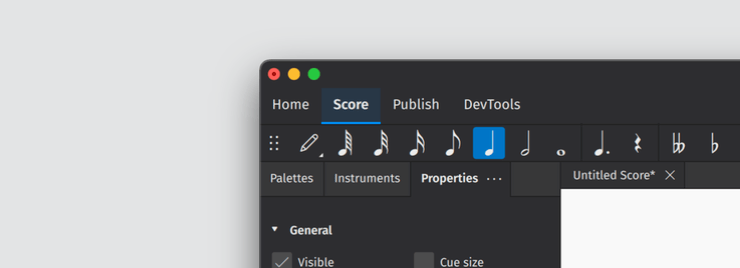
Læs mere om emnet i Indtastning af noder og pauser.
Tilføjelse af elementer fra paletter
Panelet Paletter indeholder stort set alle de notationssymboler, som der er brug for, til at tilføje detaljer til nodearket. Den nemmeste måde at tilføje elementer fra paletten er at:
- Marker et eksisterende element (eller en række af elementer) i nodearket (f.eks. et nodehoved, en nøgle, en takt osv )
- Åbn en palette i panelet Paletter ved at klikke på den trekantede pil.
- Klik en gang på det ønskede palette element
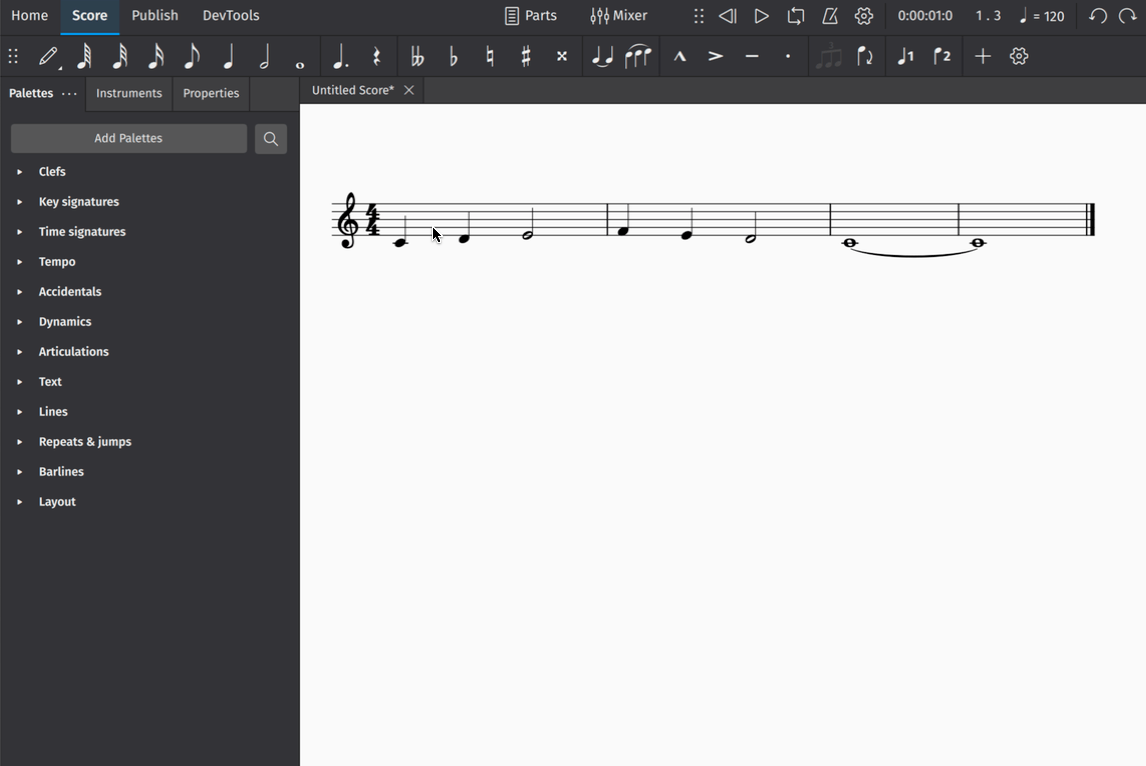
Læs mere om emnet i Brug af paletter
Brug af panelet Egenskaber
Panelet Egenskaber åbnes ved at klikke på fanen Egenskaber i venstre side af skærmen.
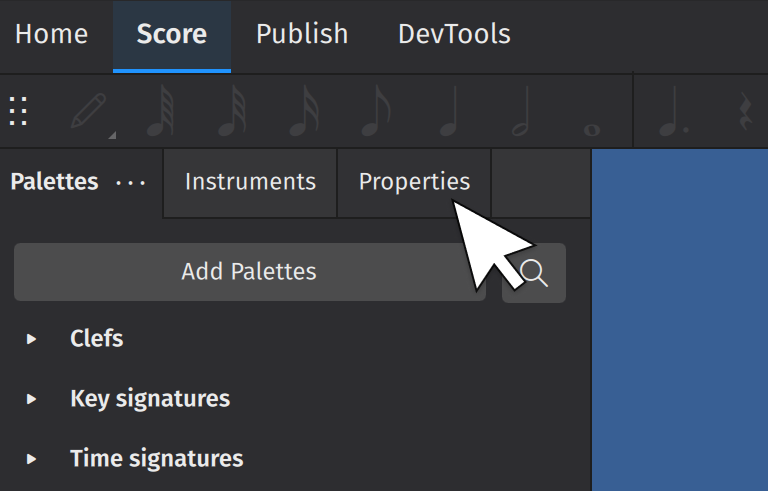
(Brugere af tidliger MuseScore versioner kender dette som Inspektør).
Panelet viser de indstillinger, som er gældende for det element , der er markeret. Indstillingerne vedrører normalt den visuelle præsentation af elementet. I de fleste tilfælde vil de ændringer, der laves i Egenskaber kun gælde for det valgte element (Dvs. at du kun ændrer den hårnål du har markeret, og ikke alle hårnåle i nodearket).
Efterhånden som du tilføjer detaljer til nodearket, kan du klikke på et vilkårligt element, for at se hvilke indstillinger, der er mulighed for.
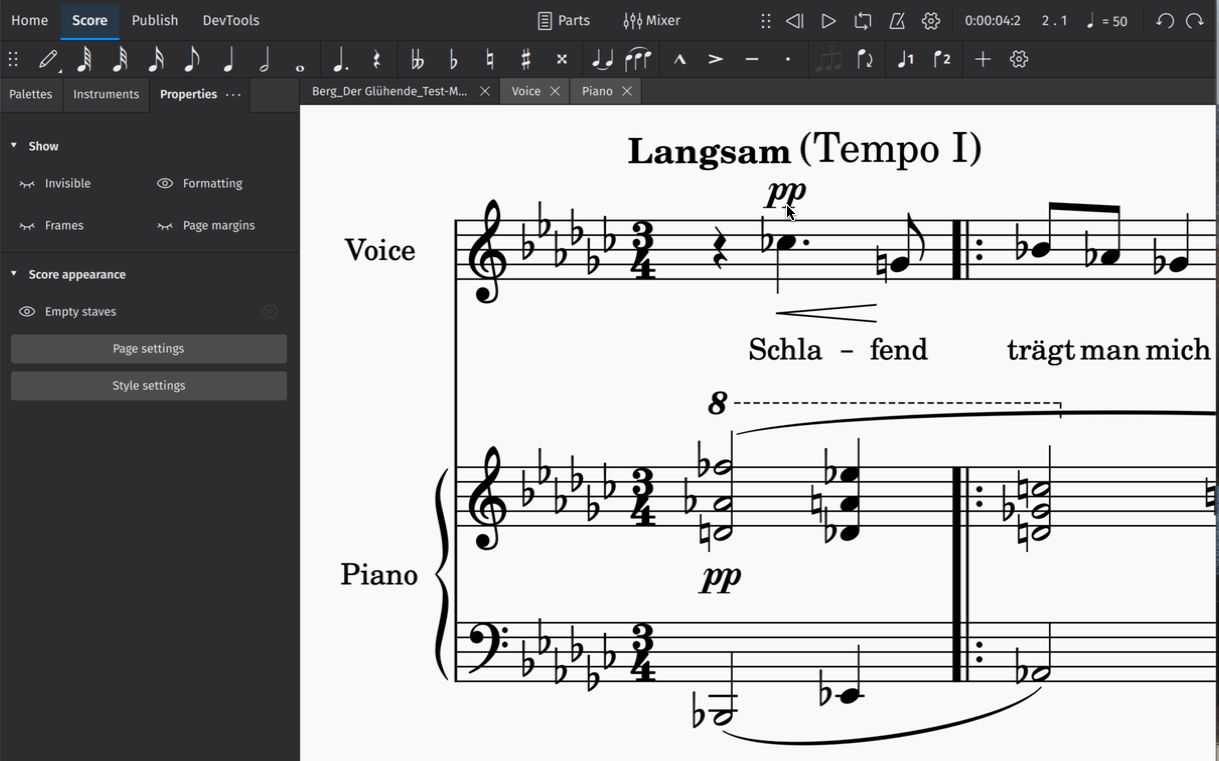
Læs mere om dette i Ændring af egenskaber.
Tilføje og fjerne takter
For at indsætte en enkelt takt:
- Klik på en takt for at markere den
- Klik på Indsæt takter i sektionen Takt af panelet Egenskaber
- Klik på knappen +
Sektionen Takt giver mulighed for at indsætte flere takter på en gang. Antallet skrives blot i tekst feltet. Du kan også bruge dropdown boksen, til at ændre på hvor de nye takter skal indsættes.
For at slette en takt beller en gruppe af takter:
- Marker den eller de takter, som skal slettes
- Klik på skraldespand ikonet i sektionen Takt.
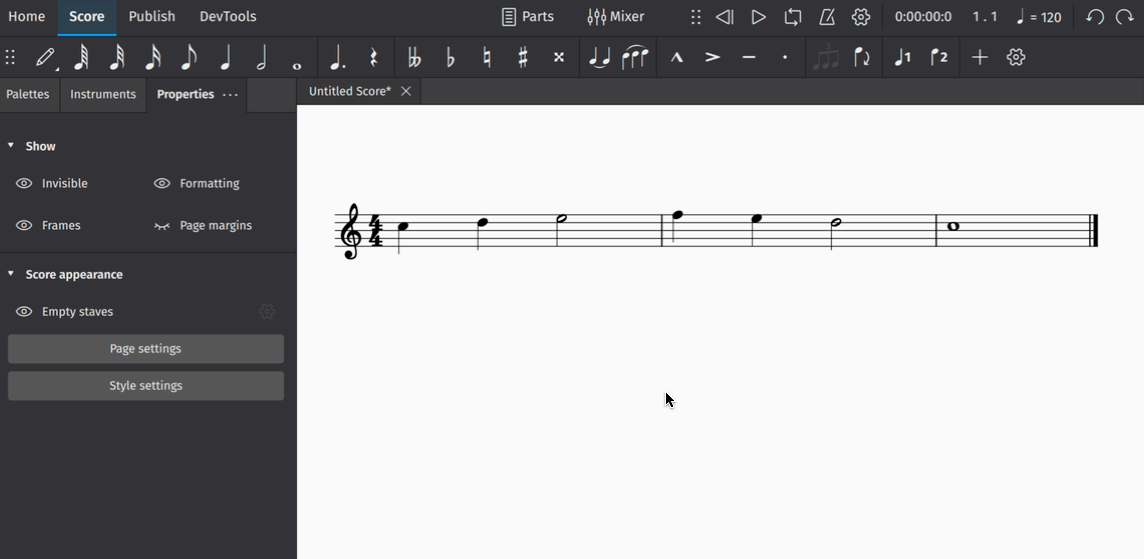
Mere om dette emne lan læses i Tilføje og fjerne takter.
Gem dit nodeark
For at gemme nodearket lokalt på din computer:
- Vælg Fil→Gem
- Vælg folder i den dialog, der kommer frem og udfyld den nødvendige information, såsom filnavn og klik Gem eller OK
For at gemme nodearket i skyen på musescore.com:
- Vælg Fil→Gem i skyen.
(Du kan blive bedt om at logge ind på musescore.com). - Udfyld navnet på dit nodeark.
- Sæt synligheden. Private betyder at kun du kan se dit nodeark. Unlisted betyder at alle med det korrekte link, kan se nodearket. Public betyder at alle kan se det.
- Tryk Gem.
Du kan finde alle dine ark i skyen ved at gå til Hjem > Nodeark> Mine online nodeark.
Læs mere om dette i Åbne og gemme nodeark .
Eksport af nodearket
Eksport giver mulighed for at gemme i andre typer af filer end MusScore, bl.a. PDF, MusicXML, MIDI, og forskellige audio og image formatet.
For at eksportere dit nodeark
- Vælg fanen Udgiv
- Klik Eksport
- Marker hvilke stemmer, der skal eksporteres
- Vælg formatet til den/de eksporterede fil(er)
- Hvis eksporten indeholder flere stemmer vælger du om hver stemme skal i en seperat fil, eller om alle stemmer skal kombineres i den en fil.
- Klik på Eksporter
Du kan også dele nodeark online på musescore.com.
Opgradering til MuseScore Studio 4 fra tidligere versioner
Hvis du kommer til MuseScore Studio 4 fra en tidligere version, vil du opleve ændringer, ikke kun til brugergrænsefladen, men også til en række kendte funktioner og måder at gøre tingene på. Ændringerne er lavet for at forbedre brugeroplevelsen, og samtidig give langt større funktionalitet. Her følger en hurtig gennemgang af nogle af de større ændringer.
Ny brugergrænseflade
MuseScore Studio 4 kommer med en ny slank grænseflade. Næsten alle dele af applikationen har fået helt nyt design, for at gøre den renere, og lettere at læse. Man kan vælge mellem lyst, mørkt, og høj kontrast temaer, ligesom man kan vælge sin foretrukne accent farve. Ændringer til applikationens udseende foretages i Indstillinger.
Instrumenter og stemmer
Et nyt instrument panel giver mulighed for at skjule, organisere og tilpasse dine instrumenter, uden at forlade visningen af nodearket.
Instrument panelet er tæt integreret med processen til at oprette nye stemmer. Det gør det langt nemmere at lave skræddersyede uddrag, med en vilkårlig kombination af de instrumenter, som er til rådighed. Der er også kommet en bekvem knap i værktøjslinjen, som giver hurtig adgang til de enkelte stemmer/uddrag.
Inspektør
Inspektør panelet fra tidligere versioner, hedder nu Egenskaber. Alle mulighederne i panelet er blevet reorganiseret for at gøre oplevelsen mere flydende. Som standard viser panelet Egenskaber adskillige nyttige muligheder, som f.eks. at kunne vise eller skjule tomme nodelinjer, og forskellige andre typer af markeringer i noden. Mens man tidligere skulle markere et enkelt element før man kunne lave ændringer til det, så viser MuseScore Studio 4 altid de relevante indstillinger, uanset hvor mange forskellige elementer, der er valgt.
Ny afspiller og understøttelse af VSTi
Forbedring af afspilning er den største enkeltstående ændring MuseScore Studio 4. Udover nye lydbiblioteker (Muse Sounds, findes som en separat download), er der nu understøttelse af VSTi plugins, som kan anvendes på instrumenter via det nye mixer panel. Mixeren giver også let adgang til at skifte mellem VSTi, SoundFonts, og Muse Sounds bibliotekerne, mens den også tillader VST effekter. Lyd vil nu altid blive gemt pr. nodeark, så der er ikke længere brug for Synthesizer panelet, som i MuseScore 3 (det er blevet fjernet i MuseScore Studio 4). Hvis du har brugt SFZ filer til afspilning i MuseScore 3, anbefaler vi i stedet, at bruge en gratis VST sampler, som Sfizz eller Sforzando, som begge understøtter SFZ afspilning.
Forbedret grafisk præsentation
MuseScore Studio 4 indeholder mange forbedringer til den grafiske præsentation, og nogen af dem vil have betydning for udseende og layout af nodeark, der er oprettet i tidligere versioner. De vigtigste ændringer gælder placeringen af bjælker, legato- og bindebuer, vandret placering og sidelayout. Der er for mange ændringer til at opliste dem alle her, så hvis man er interesseret i, at vide mere om detaljerne, kan man læse dette dokument (link kommer senere) som forklarer og illustrerer alt i detaljer.
En nødvendig konsekvens af at have lavet så store forbedringer i engraveringen er, at det ikke er muligt at åbne et nodeark fra en tidligere version i MuseScore Studio 4 og få det til at se identisk ud.
Lagring i skyen
Første gang du gemmer et nodeark, vil du blive spurgt om det skal gemmes lokalt på din computer, eller i skyen. Denne nye mulighed er en del af en spændende udvidelse af vores services på musescore.com. Læs mere om dette i Åbne og gemme nodeark og Del nodeark på Musescor.com.
Andre ændringer
Efterhånden som du bruger programmet vil du finde en masse andre små, men vigtige, ændringer, som er lavet for at gøre arbejdet med at komponere og notere musik bare en lille smule nemmere. Dette omfatter:
- En udvidet værktøjslinje til nodeindtastning, med enkelt-klik adgang til de mest brugte elementer, som trioler og artikulationer. Der er også kommet en praktisk “+” menu, hvor man hurtigt kan tilføje alt fra noder og intervaller til rammer og tekst
- Hurtig-adgang muligheder i panelet Egenskaber ,
hvor man kan tilføje og fjerne takter, og vise eller gemme tomme nodelinjer. - En elegant ny mixer
- Forbedringer til dialogen Taktarter.
- En mere strømlinet adgang til at ændre sprog indstillinger.
- Et nyt "Learn center" med instruktionsvideoer om hvordan man får mest ud af appen.
Der er flere ændringer beskrevet under Opgradering fra MuseScore 3.x, herunder ændringer til tastatur genveje, som er forandret eller er helt nye.